
نرم افزار Nitro Pro یکی از برنامه های قدرتمند از شرکت نرم افزاری نیترو (Nitro Software, Inc) است. نیترو نرم افزاری است که برای نگارش، ویرایش و خواندن فایلهای PDF طراحی شده است.
در این مقاله با گروه فنی رایانه کمک همرا باشید تا بخوبی با نرم افزار Nitro Pro آشنا شوید.
در صورت بروز هرگونه مشکل در نصب انواع نرم افزار ها و هرگونه مشکل در زمینه کامپیوتر و تلفن همراه ، میتوانید با کارشناسان رایانه کمک تماس حاصل نموده تا آنها در کمترین زمان ممکن شما را راهنمایی و مشکلتان را برطرف نمایند.
نرم افزار نیترو امکانات مختلفی را در اختیار کاربر قرار می دهد مانند :
– امکان ویرایش متن، تصویر و جابجایی صفحات
– امکان تبدیل فایلهای PDF به فایلهای مایکروسافت ورد، پاورپوینت و اکسل. و تبدیل PDF به تصاویر با فرمتهای JPEG ,TIFF و PNG یا فایلهای متنی
– مشاهده، ایجاد و چاپ فایل های PDF
– بررسی، نظر دادن و اضافه کردن نشانه به اسناد PDF
– ایجاد و ترکیب چندین فایل PDF
– تبدیل فایل های متنی به اسناد PDF قابل جستجو و قابل ویرایش با OCR
سایت رابانه کمک سعی دارد در این مقاله به طور کلی بر روی ساخت فایل PDF تمرکز کند زیرا Nirto Pro امکانات فراوانی دارد که بیان جزییات آن وقت و مطالب زیادی را در بر خواهد گرفت.
تصویر زیر نمایی از نرم افزار را نشان میدهد:
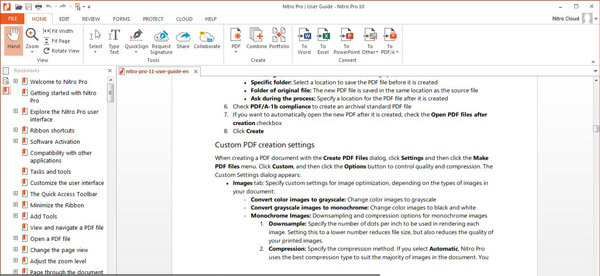
یکی از ارزشمند ترین و کاربردی ترین موارد استفاده برنامه علاوه بر خواندن PDF ، ساخت فایل PDF از انواع فایلها است.Nitro Pro تقریبا هر فایلی را به PDF تبدیل میکند! درادامه ی این مطلب طریقه ساختن فایل PDF را آموزش میدهیم:
ساخت فایل PDF با گزینه print:
Nitro Pro پس از نصب، یک چاپگر مجازی بر روی ویندوز ایجاد می کند. برای ساختن اسناد PDF با گزینه پرینت طبق مراحل زیر عمل میکنیم:
سند مورد نظری که میخواهید به PDF تبدیل کنید را باز کنید. برای مثال، یک سند Word در Microsoft Word یا محتوای آنلاین در مرورگر وب کروم یا موزیلا
بیشتر برنامه های کاربردی دارای یک دستور Print در منوی File هستند. آن را انتخاب کنید، یا Ctrl + P را فشار دهید.
از لیست چاپگر، Nitro PDF Creator را با کلیک بر روی آن انتخاب کنید، و سپس روی گزینه پرینت کلیک کنید، یک صفحه محاوره ای باز خواهد شد که برای تعیین مکان ذخیره سند PDF می باشد. نام و مکان را برای ذخیره فایل PDF وارد کنید و روی ایجاد کلیک کنید.
فایل PDF شما آماده شده است.
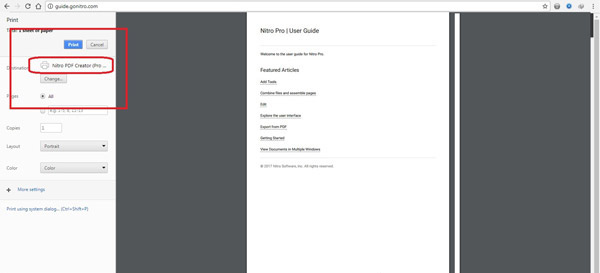
ساخت PDF از هر فایل دلخواه:

برای این کار در منوی Home، بخش Create روی گزینه PDF کلیک کنید، در صورتی که بخواهید فایلهای خود را از اسکنر خود مستقیما به سند PDF تبدیل کنید، از گزینه From Scanner استفاده کنید.
در گزینه From File می توانید از رایانه خود فایل مورد نظر را پیدا کنید. همانطور که در شکل زیر می بینید طیف وسیعی از فرمت ها در فهرست فرمتهای قابل تبدیل وجود دارد:
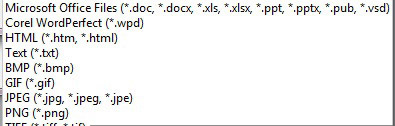
زمانی که فایلهای مورد نظر را توسط گزینه انتخاب از فایل (From File) انتخاب میکنیم برنامه هر فایل را به صورت مجزا به PDF تبدیل میکند. در صورتیکه بخواهیم فایلهای مورد نظرمان یک سند PDF پیوسته را تشکیل بدهد می توانیم از منوی Create، گزینه Combine را انتخاب کنیم. با انتخاب فایلی پیوسته به تعداد صفحات فایلهای ورودی خواهیم داشت.
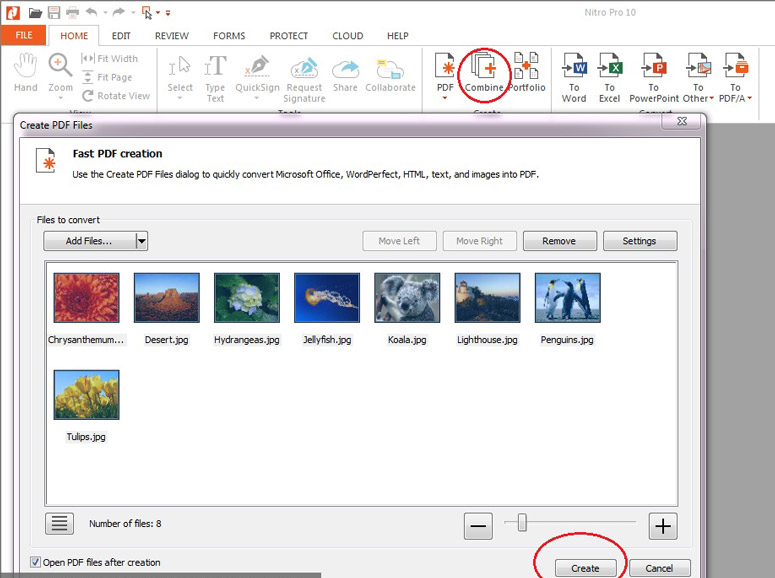
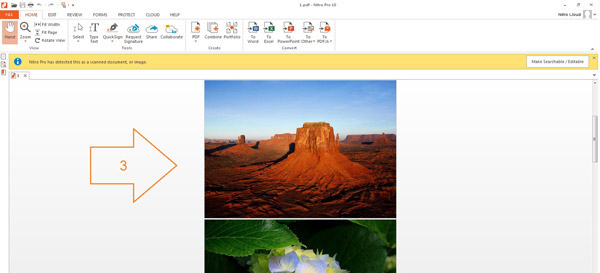
گزینه Combine این قابلیت را دارد که فایلهای PDF را بصورت یک پارچه در بیاورد،باید در قسمت Add files اسناد PDF مورد نظر خود را انتخاب کرده و در انتها مانند انتخاب فایل گزینه Create را بزنیم.
تبدیل فایلهای Word ،Powerpoint و Exel به PDF:
1- بر روی فایل مورد نظر راست کلیک کرده و از منو گزینه Convert یا Combine را (در صورت انتخاب چند فایل) انتخاب می کنیم.
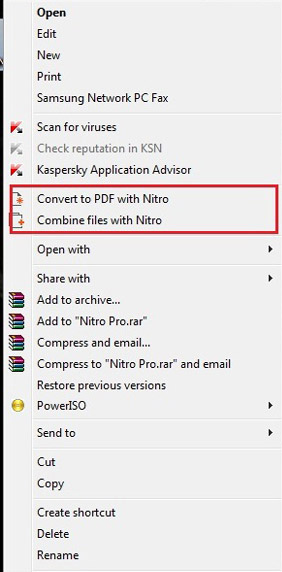
2- با استفاده از افزونه Nitro Pro در برنامه ی آفیس، فایل مورد نظر را به صورت PDF ذخیره می کنیم (این گزینه تنها در آفیس 2007 کاربرد دارد).
Nitro Pro شامل قابلیت های خروجی است که به شما امکان می دهد فایل های PDF را به فایلهای مایکروسافت تبدیل کنید، برای این کار باید در منوی Home، قسمت Convert، گزینه دلخواهی را برای خود انتخاب کنید.
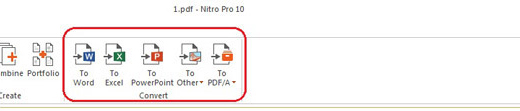
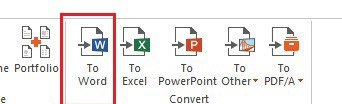
به عنوان مثال برای تبدیل یک سند PDF به مایکروسافت ورد ابتدا بر روی To Word کلیک می کنیم، بعد از گزینه Add File سند مورد نظر را انتخاب می کنیم. (می توان فایل مورد نظر را با کشیدن داخل کادر باز شده نیز به فهرست اضافه کرد) در صورتی که بخواهیم صفحه یا صفحات خاصی از فایل PDF مورد نظرمان را تبدیل کنیم با کلیک بر روی Choose Pages صفحه مورد نظر را انتخاب می کنیم. در انتها نیز با کلیک بر روی Convert منتظر تبدیل و باز شدن فابل مورد نظر می شویم.
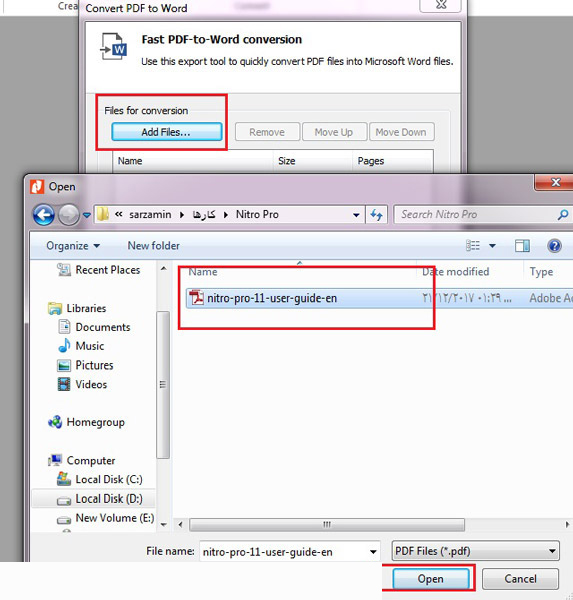
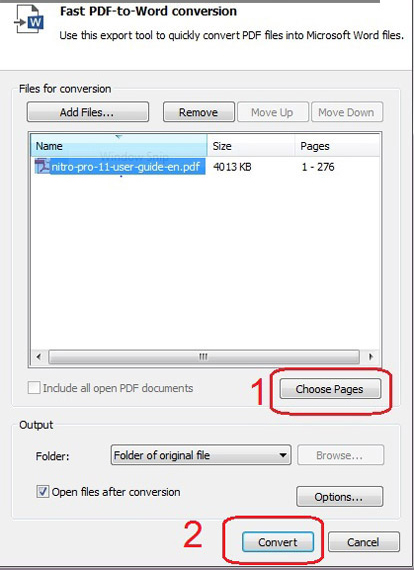
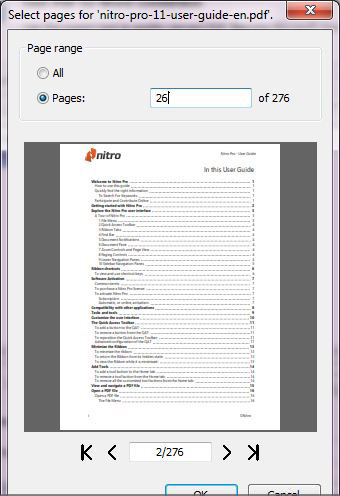
اضافه کردن ویرایش متن در Nitro Pro:
این نرم افزار شامل ابزار ویرایش متن (Text Type) است، بنابراین شما می توانید متن جدیدی را به یک سند PDF اضافه کنید، یا به اصطلاح و به روز رسانی های خود را بدون باز کردن فایل های منبع انجام دهید. ابزار Text Type به شما اجازه می دهد متن را در هر نقطه از یک سند PDF اضافه کنید. این ابزار اجازه کنترل کامل بر رنگ متن، نوع فونت و اندازه متن را می دهد.
برای مثال اگر یک فرم PDF ایجاد شده از یک فتوکپی یا اسکن یک فرم کاغذ ایجاد کنید، لازم نیست که فرم را چاپ کنید و سپس اطلاعات را روی کاغذ بنویسید. می توانید از ابزار Text Type برای وارد کردن متن به صورت حاشیه نویسی در فرم استفاده کنید. برای استفاده از این بخش به گزینه Home رفته و Type Text را انتخاب کنید.
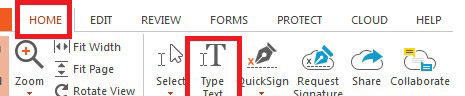
اضافه کردن سرصفحه و پاورقی (Header & Footer):
Nitro Pro این امکان را به ما می دهد تا به اسناد خود پاورقی، سرصفحه و شماره صفحه و… اضافه کنیم. برای این کار به منوی Edit می رویم و در بخش Page Marks گزینه Header & Footer را انتخاب می کنیم.
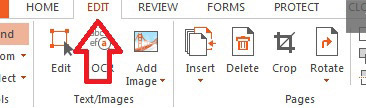
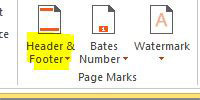
از گزینه های دیگر بخش Edit می توان به حذف موارد دلخواه، اضافه کردن عکس به سند، اضافه کردن صفحات جدید به PDF و موارد دیگر اشاره کرد.
ایجاد رمز عبور بر روی اسناد شخصی و محرمانه:
Nitro Pro این امکان را به ما می دهد که بر روی اسناد PDF شخصی و محرمانه خود رمز بگذاریم، برای این کار از نوار ابزار بالای نرم افزار گزینه Protect را انتخاب کرده و در قسمت Security Document گزینه Password Security را انتخاب می کنیم. برای اینکه فایل مورد نظر با رمز مورد نظر ما باز شود گزینه Open Password را انتخاب می کنیم و رمز خود را وارد کرده و در انتها در پایین گزینه Finish را می زنیم.
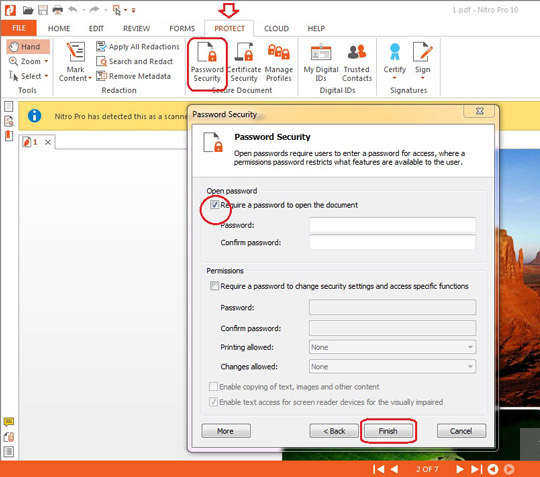





 آموزش صفر تا صد اینستاگرام | رایانه کمک
آموزش صفر تا صد اینستاگرام | رایانه کمک